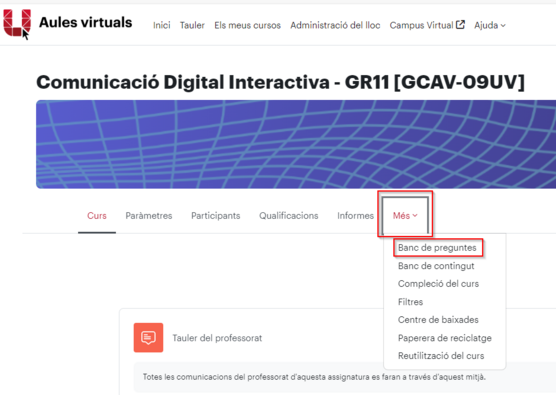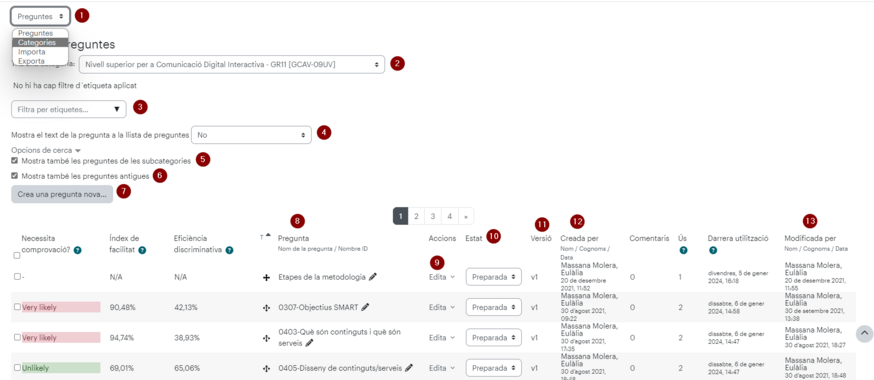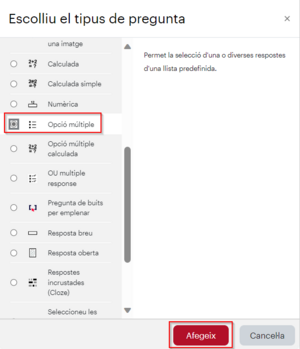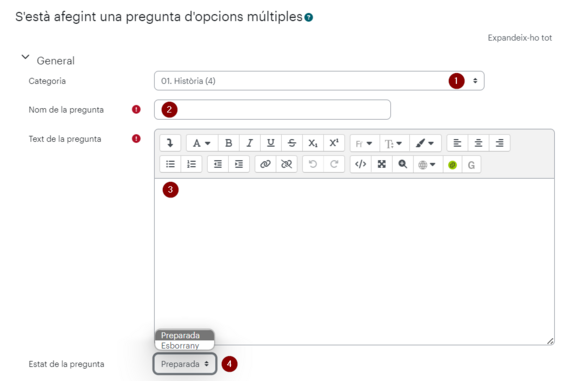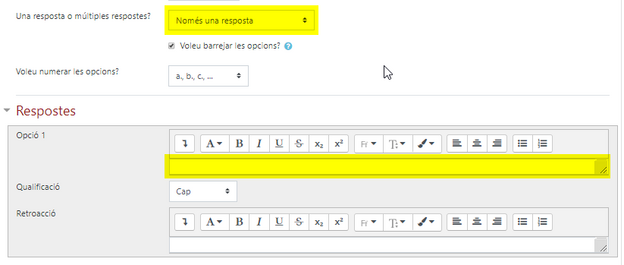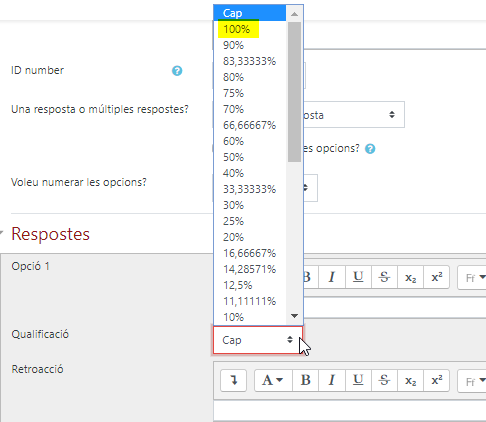Qüestionari: diferència entre les revisions
De Recursos docents
Cap resum de modificació |
Cap resum de modificació |
||
| Línia 85: | Línia 85: | ||
Dins del banc de preguntes, es pot triar treballar amb preguntes, amb categories o bé importar/exportar continguts del banc de preguntes (1). | Dins del banc de preguntes, es pot triar treballar amb preguntes, amb categories o bé importar/exportar continguts del banc de preguntes (1). | ||
En l'espai de Preguntes, podem llistar les que ja existeixen en el banc dins d'una categoria o subcategoria (2), amb una etiqueta concreta (3), que mostri el nom de la pregunta en el llistat (4) i/o que mostri les preguntes dins de les subcategories de la categoria triada i les preguntes antigues ( | En l'espai de Preguntes, podem llistar les que ja existeixen en el banc dins d'una categoria o subcategoria (2), amb una etiqueta concreta (3), que mostri el nom de la pregunta en el llistat (4) i/o que mostri les preguntes dins de les subcategories de la categoria triada (5) i les preguntes antigues (6). | ||
Des d'aquesta pàgina és on també s'afegeixen preguntes noves ( | Des d'aquesta pàgina és on també s'afegeixen preguntes noves (7). | ||
En el llistat de preguntes resultant, entre altres, podem veure i editar el nom ( | En el llistat de preguntes resultant, entre altres, podem veure i editar el nom (8), editar-la (modificar, duplicar, suprimir, exportar, gestionar etiquetes) (9), consultar l'estat (10) i versió (11), qui la va fer (12) i que l'ha modificat (13). | ||
[[Fitxer: | [[Fitxer:MenuBancPreguntes.png|center|miniatura|874x874px]] | ||
Si afegim una pregunta nova, primer cal seleccionar el tipus de pregunta que volem donar d’alta. Cada vegada que en seleccionem un tipus, a la banda dreta de la finestra es mostra una descripció d’aquell tipus de pregunta. Cal seleccionar ''Afegeix''. | |||
[[Fitxer:AfegirPreguntaTriaTipus.png|center|miniatura]] | |||
En la configuració de la pregunta podem indicar: | |||
* La categoria a la qual pertany | |||
* El nom de la pregunta: no apareix per l’estudiant i que ens serveix a nosaltres per identificar-la | |||
* El text de la pregunta: és que apareixerà com a enunciat de la pregunta en el qüestionari | |||
[[Fitxer:AfegirPreguntaEdicio.png|center|miniatura|571x571px]] | |||
També hem de seleccionar si hi ha més d’una resposta correcta o només n’hi ha una. | |||
En l’apartat de Respostes, per cada una de les respostes correctes escriurem el text de la resposta i el valor que s’aplicarà a aquella resposta (correcta serà el 100% i en negatiu per les incorrectes, depenent del que volem que restin). | |||
[[Fitxer:AfegirPreguntaEdicio02.png|center|miniatura|624x624px]] | |||
[[Fitxer:AfegirPreguntaEdicio03.png|center|miniatura|486x486px]] | |||
Revisió del 14:59, 15 gen 2024
Què és
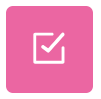
El Qüestionari de Moodle és una forma útil per posar a prova o avaluar els coneixements dels / de les estudiants sobre un tema o camp d’estudi. Permet al professorat crear qüestionaris amb preguntes de diferents tipus com: opcions múltiples, d'aparellament, de resposta breu, numèriques, curtes, de vertader/fals, etc. Es pot utilitzar per a l’avaluació tant formativa com sumativa, a les proves de classe o proves finals.
Què he de tenir en compte
Usos de qüestionaris. Avantatges
Avaluació inicial
- Per comprovar els coneixements previs
Avaluació formativa
- Per mesurar el progrés
- Per facilitar retroalimentació rica
Avaluació sumativa
- Per vertebrar el quadern de qualificacions
- Per a avaluacions finals
- Per avaluar el curs i gestionar futures adaptacions
Avantatges
- Objectivitat
- Autonomia
- Varietat de tipus de preguntes
- Multimèdia (imatges, vídeos, enllaços)
- Rendiment per al professorat (ús amb diferents grups)
- Preguntes aleatòries
- Penalització de respostes incorrectes
- Gamificació i motivació dels / de les estudiants
Obstacles i remeis en l'ús de qüestionaris Moodle
| Obstacle | Remei |
|---|---|
| Seguretat i prevenció de comunicació de respostes entre estudiants | Moltes opcions. Restriccions de temps, contrasenya d'accés, barreja de preguntes, preguntes aleatòries, ... |
| Manteniment de còpies múltiples | Rol de "question sharer", encara per desplegar a la UVic-UCC |
| Creació lenta de qüestionaris |
|
| Gestió de proves amb nombrosos estudiants | Fer servir el sistema Offline quiz |
| Control de la identitat | Presencialment, foto d'usuari/ària en pantalla. En línia tot és més complicat: detecció visual de la cara de la persona; detecció de la "signatura" mecanogràfica de la persona. Actualment (març 2017) la UVic-UCC no disposa d'aquests sistemes. |
| Impressió de preguntes | Fer servir una de les opcions anteriors (Offline Quiz recomanat) |
| Detecció d'errors de configuració | Fer servir un perfil d'estudiant de prova |
- Les tres accions que calen per fer un qüestionari són:
Donar d’alta les preguntes
El banc de preguntes de Moodle és l’espai de l’aula on s’allotgen les preguntes que després es podran utilitzar en l’activitat Qüestionari.
Cada aula té el seu banc de preguntes.
Les preguntes poden estar en categories o subcategories, però només en una alhora.
S’hi accedeix des de la pàgina principal de l’aula, en el desplegable Més del menú horitzontal de sota la imatge del curs.
Dins del banc de preguntes, es pot triar treballar amb preguntes, amb categories o bé importar/exportar continguts del banc de preguntes (1).
En l'espai de Preguntes, podem llistar les que ja existeixen en el banc dins d'una categoria o subcategoria (2), amb una etiqueta concreta (3), que mostri el nom de la pregunta en el llistat (4) i/o que mostri les preguntes dins de les subcategories de la categoria triada (5) i les preguntes antigues (6).
Des d'aquesta pàgina és on també s'afegeixen preguntes noves (7).
En el llistat de preguntes resultant, entre altres, podem veure i editar el nom (8), editar-la (modificar, duplicar, suprimir, exportar, gestionar etiquetes) (9), consultar l'estat (10) i versió (11), qui la va fer (12) i que l'ha modificat (13).
Si afegim una pregunta nova, primer cal seleccionar el tipus de pregunta que volem donar d’alta. Cada vegada que en seleccionem un tipus, a la banda dreta de la finestra es mostra una descripció d’aquell tipus de pregunta. Cal seleccionar Afegeix.
En la configuració de la pregunta podem indicar:
- La categoria a la qual pertany
- El nom de la pregunta: no apareix per l’estudiant i que ens serveix a nosaltres per identificar-la
- El text de la pregunta: és que apareixerà com a enunciat de la pregunta en el qüestionari
També hem de seleccionar si hi ha més d’una resposta correcta o només n’hi ha una.
En l’apartat de Respostes, per cada una de les respostes correctes escriurem el text de la resposta i el valor que s’aplicarà a aquella resposta (correcta serà el 100% i en negatiu per les incorrectes, depenent del que volem que restin).
Donar d’alta l’activitat Qüestionari
Afegir preguntes al qüestionari
- Avaluar les preguntes obertes
- Consultar els resultats
- Enregistrar una resposta en un qüestionari Moodle
Altres informacions i ajudes d'interès
- Importar preguntes al banc de preguntes de Moodle
- Com fer qüestionaris diferents per a cada estudiant
- Recomanacions a l’hora de fer servir qüestionaris de Moodle (no presencial)
- Reconfigurar un qüestionari per a estudiants en cas d’incidència
- Com copiar un qüestionari Moodle
- Seguretat per a la creació de proves avaluatives en un entorn controlat (Safe Exam Browser)
- Millores de resposta oberta al Quiz de Moodle (agost 2021)
Recomanem el Manual Moodle para el profesor del Gabinete de Tele-Educación de la Universidad Politécnica de Madrid (UPM) i també altres ajudes de Moodle.